苹果手机如何实现双指缩放文本?轻松掌握!(缩放.如何实现.文本)
苹果手机双指缩放文本的实现方法是通过辅助功能中的“缩放”功能,并使用三指手势进行操作。1. 打开“设置”进入“辅助功能”,选择“缩放”并开启该功能;2. 使用三指双击屏幕实现放大/缩小,拖动可移动视野,双击并拖动可调整缩放级别;3. 可选择“全屏幕缩放”或“窗口缩放”模式;4. 若遇到卡顿问题,可关闭后台应用、重启设备、更新系统、降低缩放级别、关闭其他辅助功能或清理存储空间;5. 如影响正常使用,可通过快捷指令、辅助功能快捷键或控制中心快速关闭;6. 其他放大文本方式包括调整文字大小、开启粗体文本、使用阅读模式、放大镜应用及特定应用内设置;7. 避免误触三指手势的方法有放慢滑动速度、使用单指操作、调整触控设置或暂时关闭缩放功能;8. 若屏幕边缘出现黑边,可切换为“全屏幕缩放”、调整窗口大小或检查显示相关辅助功能设置。

苹果手机双指缩放文本,其实就是利用辅助功能里的缩放功能来实现的。开启后,你可以用三指操作来放大屏幕上的任何内容,包括文本。
 解决方案
解决方案
-
打开“设置”应用:在你的 iPhone 主屏幕上找到齿轮图标的“设置”并点击打开。
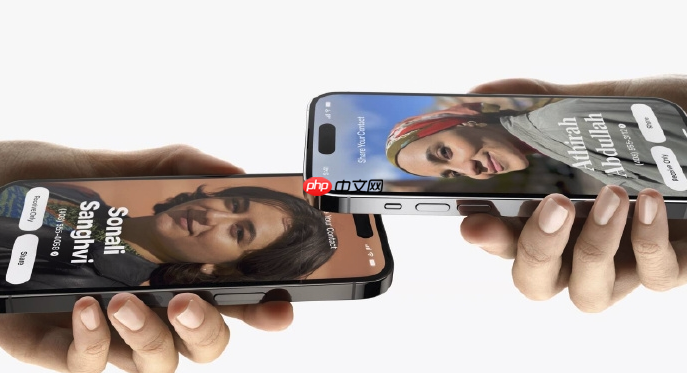
-
进入“辅助功能”:在设置菜单中,向下滚动找到“辅助功能”选项,点击进入。
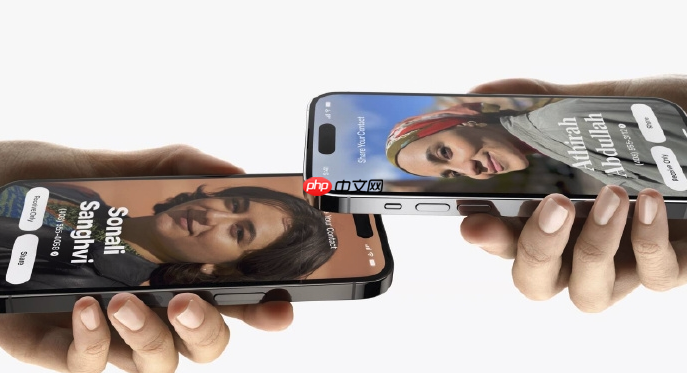
选择“缩放”:在辅助功能菜单中,找到“缩放”选项,点击进入。
开启“缩放”功能:在缩放设置界面,将“缩放”开关打开。
-
使用三指手势:
- 放大/缩小:用三根手指快速双击屏幕,即可放大。再次双击则恢复原状。放大后,用三指拖动屏幕可以移动视野。
- 调整缩放级别:用三根手指双击屏幕,然后不要松开,上下拖动手指可以调整缩放的级别。
自定义缩放区域:在“缩放区域”选项中,你可以选择“全屏幕缩放”或“窗口缩放”。“窗口缩放”会在屏幕上显示一个可移动的窗口,只有窗口内的内容会被放大。
卡顿可能是因为设备性能不足或者系统资源占用过多。可以尝试以下方法:
- 关闭后台应用:清理后台运行的应用程序,释放内存。
- 重启 iPhone:简单有效的解决各种小问题。
- 更新 iOS 系统:确保你的 iPhone 运行的是最新版本的 iOS 系统,新版本通常会修复一些性能问题。
- 降低缩放级别:过高的缩放级别可能会导致卡顿,尝试降低缩放级别。
- 关闭其他辅助功能:如果同时开启了多个辅助功能,可能会影响性能,尝试关闭一些不常用的功能。
- 检查存储空间:如果存储空间不足,也可能导致卡顿,清理不必要的文件和应用。
开启缩放功能后,如果不习惯三指操作,可能会影响正常使用。快速关闭的方法是:
- 使用快捷指令:你可以设置一个快捷指令,通过 Siri 或者快捷指令小组件快速开启或关闭缩放功能。
- 添加辅助功能快捷方式:在“设置”>“辅助功能”>“辅助功能快捷键”中,勾选“缩放”。这样,连续按三下侧边按钮(或Home键),就可以快速开启或关闭缩放功能。
- 在控制中心添加辅助功能快捷方式:在“设置”>“控制中心”中,添加“辅助功能快捷键”。然后,在控制中心就可以快速开启或关闭缩放功能。
除了缩放功能,还有其他一些方法可以放大苹果手机上的文本,改善阅读体验:
- 调整字体大小:在“设置”>“显示与亮度”>“文字大小”中,可以调整系统字体的大小。这个设置会影响到大部分应用程序中的文本显示。
- 开启“粗体文本”:在“设置”>“显示与亮度”中,开启“粗体文本”选项,可以使文本更加清晰易读。
- 使用“阅读模式”:Safari 浏览器和其他一些应用程序提供了“阅读模式”,可以去除网页上的广告和其他干扰元素,只显示文本内容,并允许你调整字体大小和颜色。
- 使用放大镜应用:iOS 自带了放大镜应用,可以利用摄像头放大周围的物体和文本。在“设置”>“辅助功能”>“放大器”中开启。
- 针对特定应用调整:有些应用允许单独调整字体大小,例如邮件应用。
误触三指缩放手势确实比较烦人,特别是当你只是想滑动屏幕的时候。减少误触的方法:
- 放慢滑动速度:快速滑动更容易触发缩放手势,尝试放慢滑动速度。
- 使用单指操作:尽量使用单指进行滚动和滑动操作。
- 调整三指操作的灵敏度(如果可以):虽然 iOS 没有直接调整三指手势灵敏度的选项,但你可以尝试调整触控调节,在“设置”>“辅助功能”>“触控”>“触控调节”中,调整“持续时间”和“忽略重复触控”的设置,可能会有所帮助。
- 关闭缩放功能:如果实在无法避免误触,可以考虑暂时关闭缩放功能,需要的时候再开启。
屏幕边缘出现黑边通常是因为使用了“窗口缩放”模式,并且缩放窗口没有覆盖整个屏幕。解决方法:
- 切换到“全屏幕缩放”:在“设置”>“辅助功能”>“缩放”>“缩放区域”中,选择“全屏幕缩放”。
- 调整缩放窗口大小:如果是“窗口缩放”模式,用三指拖动缩放窗口的边缘,调整其大小,使其覆盖整个屏幕。
- 检查显示模式:确保你的 iPhone 没有开启“降低透明度”或者“增强对比度”等影响显示效果的辅助功能。这些功能可能会导致屏幕边缘出现异常显示。
以上就是苹果手机如何实现双指缩放文本?轻松掌握!的详细内容,更多请关注资源网之家其它相关文章!
